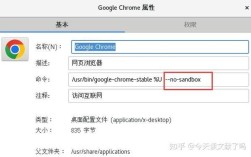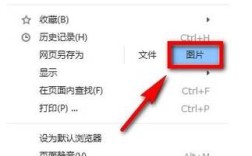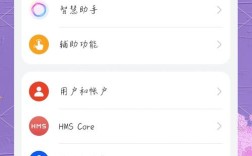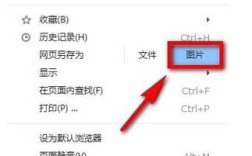在浏览网页时,了解图片的大小对于优化网页加载速度、节省流量、评估图片质量等方面都具有重要意义,无论是网站开发者、设计师,还是普通用户,掌握多种查看网页图片大小的方法都能带来便利,以下将详细介绍几种常用的查看网页图片大小的方法,涵盖浏览器自带工具、开发者工具、第三方插件以及针对移动设备的操作,并辅以表格对比不同方法的优缺点,最后附上相关问答。
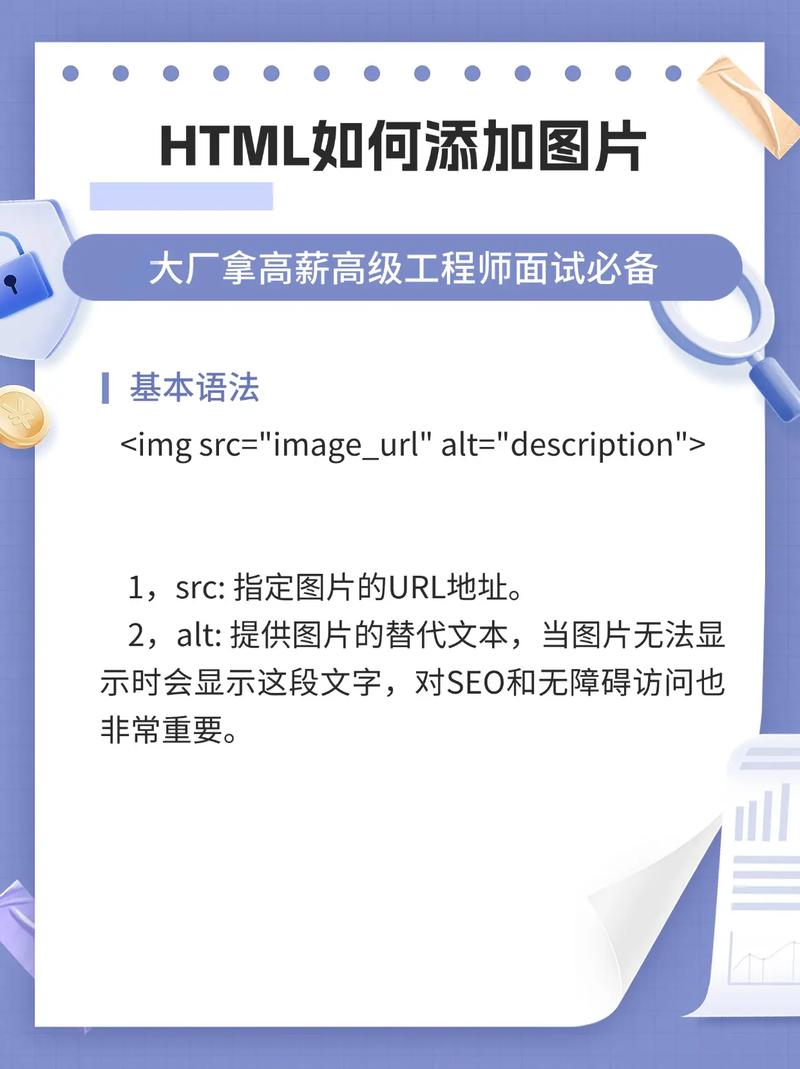
使用浏览器自带功能查看图片大小
大多数现代浏览器都提供了简单的内置功能,帮助用户快速查看图片的基本信息,包括大小,以Chrome、Firefox、Edge等主流浏览器为例,操作步骤大同小异。
-
鼠标悬停显示信息:将鼠标光标移动到网页图片上,部分浏览器会在图片下方或旁边显示图片的简要信息,如尺寸(像素)和文件大小(KB/MB),但这种方法显示的信息通常较为有限,且并非所有网页的图片都会触发此功能,取决于网页的代码结构和浏览器设置。
-
右键菜单查看属性:在图片上点击鼠标右键,在弹出的菜单中选择“图片另存为”或“查看图片”(不同浏览器选项名称略有差异),在打开的保存或查看对话框中,可以直接看到图片的文件名、类型、尺寸(宽度和高度,单位为像素)以及文件大小(单位为字节KB/MB或MB/GB),这种方法操作简单,无需额外工具,但需要先触发保存或查看操作,对于只想快速了解信息而不需要保存图片的用户来说稍显繁琐。
使用浏览器开发者工具精准查看图片大小
开发者工具是浏览器内置的强大功能,主要用于网页调试和开发,但同样可以用来精准查看网页中每张图片的详细信息,包括文件大小、实际显示尺寸、加载时间等。

以Chrome浏览器为例,打开开发者工具的方法主要有两种:一是按下键盘快捷键F12;二是右键点击网页任意位置,选择“检查”或“检查元素”,开发者工具打开后,默认显示“Elements”(元素)面板,此时需要切换到“Network”(网络)面板。
-
刷新网页加载资源:在“Network”面板中,确保“类型”筛选器包含“Image”(图片),然后刷新网页(快捷键
F5或Ctrl+R),浏览器会重新加载网页中的所有资源,包括图片、CSS、JavaScript等,并在“Network”面板中列出所有加载的图片文件。 -
筛选并查看图片信息:在“Network”面板的列表中,找到目标图片文件(可以通过文件名或类型筛选),点击该文件,右侧会显示详细信息,在“Headers”(标头)选项卡中,“General”部分会显示图片的“Status Code”(状态码,如200表示成功加载)、“Type”(类型,如image/jpeg)、“Size”(文件大小,单位为B/KB/MB);在“Preview”(预览)或“Response”(响应)选项卡中,可以查看图片的实际内容;还可以通过“Timing”(时间)选项卡了解图片的加载耗时、DNS解析时间等详细信息。
对于更直观的尺寸查看,回到“Elements”(元素)面板,找到图片对应的<img>标签,在“Styles”或“Computed”样式中,可以查看图片的“width”和“height”属性,即图片在网页中实际显示的尺寸(像素),需要注意的是,显示尺寸与图片原始尺寸可能不同,因为网页可能通过CSS对图片进行了缩放。
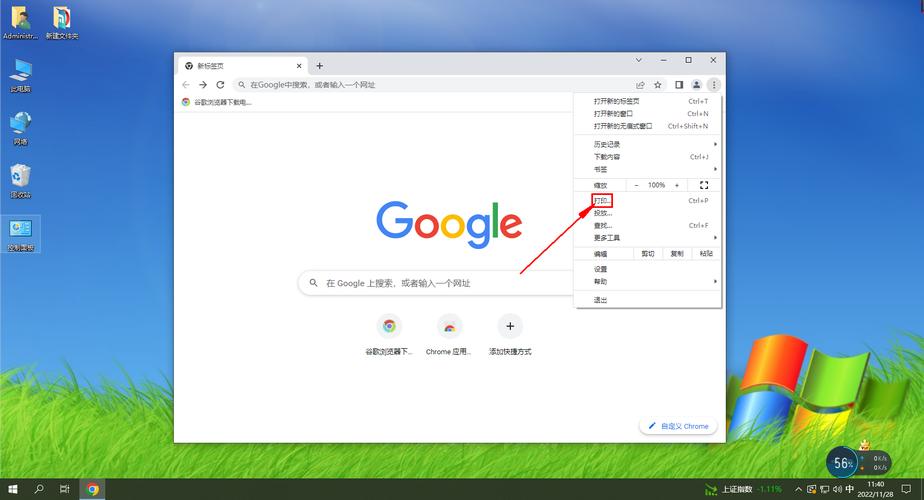
使用第三方浏览器插件辅助查看
如果觉得浏览器自带工具操作稍显复杂,或者需要更便捷的查看方式,可以安装第三方浏览器插件(扩展程序),这些插件通常能直接在图片上悬停时显示大小信息,或在工具栏中提供快速查看功能。
常见的图片信息查看插件包括“Imageye Image Search & Info”“Image Info QT”“Imagus”等,以“Imageye”为例,安装后,当鼠标悬停在网页图片上时,插件会自动在图片旁边显示一个信息框,包含图片的URL、文件大小、原始尺寸、显示尺寸等信息,部分插件还支持批量下载图片、查看图片EXIF信息(如拍摄设备、参数等)等高级功能,安装插件时,建议从浏览器的官方应用商店获取,确保安全可靠。
移动端浏览器查看图片大小的方法
在手机或平板等移动设备上,由于操作界面的限制,查看图片大小的方法与桌面端略有不同,以iOS和Android系统的主流浏览器(如Safari、Chrome)为例:
-
长按图片查看:在网页中长按目标图片,会弹出菜单,通常包含“图片另存为”“在新标签页中打开”“分享”等选项,选择“在新标签页中打开”后,图片会单独显示在一个新标签页中,此时再次长按图片,选择“保存图片”或“分享”,在保存或分享的提示信息中,部分系统或浏览器会显示图片的文件大小,或者,在新标签页中,点击浏览器菜单(通常在右上角,三个点或横线图标),选择“下载内容”或“管理文件”,在下载列表中查看图片的文件大小。
-
使用浏览器菜单功能:部分移动浏览器(如Chrome for Android)在菜单中提供“流量节省程序”或“请求桌面版网站”等选项,虽然不直接显示图片大小,但通过桌面版网站,可能可以调用开发者工具(部分高级浏览器支持)或使用类似桌面端的右键操作(需长按)来获取信息。
不同方法对比表格
| 方法类型 | 操作便捷性 | 信息详细程度 | 适用场景 | 优点 | 缺点 |
|---|---|---|---|---|---|
| 浏览器自带功能(悬停) | 高 | 低 | 快速概览图片尺寸 | 无需额外工具,操作简单 | 信息不完整,非所有图片都支持 |
| 浏览器自带功能(右键) | 中 | 中 | 需要保存或查看图片时 | 直接显示文件大小和尺寸 | 需触发保存/查看操作,稍显繁琐 |
| 开发者工具 | 低 | 高 | 精准调试、分析网页资源 | 信息全面(文件大小、尺寸、加载时间等) | 操作步骤稍多,需一定学习成本 |
| 第三方插件 | 高 | 中高 | 日常浏览、批量查看图片信息 | 悬停即显示,功能丰富(部分插件) | 需安装插件,可能存在安全风险 |
| 移动端(长按等) | 中 | 中 | 移动设备快速查看 | 适配移动端操作 | 信息获取路径较深,部分功能受限 |
相关问答FAQs
问题1:为什么通过开发者工具看到的图片文件大小与右键“图片另存为”显示的大小不一致?
解答:这种情况通常由以下几个原因造成:一是浏览器缓存,开发者工具“Network”面板中显示的可能是图片从服务器加载时的原始大小,而“图片另存为”时若图片已被浏览器缓存,可能直接从缓存读取,缓存文件可能与原始文件有差异;二是图片压缩,网页中显示的图片可能是经过服务器或浏览器压缩后的版本,而“另存为”时可能保存的是压缩后的文件,导致大小不同;三是编码格式,部分图片可能采用不同的编码(如Base64编码)嵌入网页中,其显示方式与独立图片文件不同,大小也会存在差异。
问题2:如何批量查看网页中所有图片的大小并进行筛选?
解答:对于批量查看和筛选,开发者工具的“Network”面板是最合适的选择,具体步骤如下:首先打开开发者工具(F12),切换到“Network”面板,确保筛选器设置为“All”或“Image”;然后刷新网页,等待所有图片资源加载完成;在“Network”面板的图片列表中,可以通过点击列表头(如“Name”“Size”“Type”)进行排序,例如按“Size”降序排列,即可快速找到文件大小最大的图片;如果需要筛选特定类型(如仅查看JPG图片),可以在“Type”筛选器中输入“jpg”或“image/jpeg”,部分第三方插件(如“Imageye”)也支持批量导出图片信息列表,方便进一步整理和分析,对于需要自动化处理的场景,还可以结合浏览器开发者工具的命令行(Console)或编写脚本(如使用Puppeteer等工具)来自动获取所有图片的大小信息。